|
Para mover una operación a una nueva ubicación en un modelo:
|
- Seleccione Instant3D
 (barra de herramientas Operaciones). (barra de herramientas Operaciones).
- En la zona de gráficos, seleccione una operación para mover.
- Utilice las asas para arrastrar la operación a su nueva ubicación.
|
| Ejemplo: |
|
|
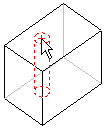
|
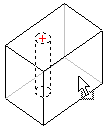
|
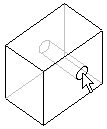
|
| Para mover más de una operación al mismo tiempo, presione la tecla Ctrl al seleccionar las operaciones.
|
|
|
Para crear una copia de la operación en un modelo:
|
Coloque el cursor en una cara plana en la operación y mantenga presionada la tecla Ctrl al arrastrar la operación. Coloque la copia en una cara plana del modelo.
Vídeo: Mover y copiar operaciones
|
|
Para copiar una operación desde una pieza a otra:
|
Lleve a cabo una de las siguientes acciones:- Disponga las ventanas en mosaico, sitúe el cursor en una cara plana en la operación y, a continuación, arrastre la operación desde una ventana a otra.
- Utilice las herramientas Copiar
 y Pegar y Pegar
 de la barra de herramientas Estándar. de la barra de herramientas Estándar.
|